Daoker(刀客)笔记本Win10专业版下载安装教程
刀客笔记本,物如其名,极致的轻薄,它如同一个真正的刀客,霸气凌厉而又不失轻灵,一刀切中消费者对笔记本轻薄的要害,证明国产笔记本并不比Macbook差,无论是配上win7还是win10,都可以完美的运行LOL,因此,今天小编要和大家分享的是:Daoker(刀客)笔记本U盘装经典win10专业版系统的详细操作步骤。
工具/原料
下载U盘启动盘制作工具,安装、制作快启动U盘启动盘
下载win10专业版iso镜像系统文件,保存至制作好的U盘启动盘根目录下
设置刀客笔记本一键U盘启动
Win10专业版32位:
thunder://QUFodHRwOi8veHoxLmRhb2hhbmc0LmNvbS8yMDE5MTIvd2luMTBfenliXzMyXzIwMTkuaXNvWlo=
Win10专业版64位:
thunder://QUFodHRwOi8veHoyLmRhb2hhbmc0LmNvbS8yMDE5MTIvd2luMTAtenliLTY0LTIwMTkuaXNvWlo=
安装win10系统操作步骤:
1、首先我们把制作好的u盘启动盘插入电脑usb接口,重启电脑按开机启动快捷键设置开机u盘启动,进入了老毛桃主菜单之后选择
2、老毛桃win8pe标准版(新机器)按回车键进入,如图所示:

2、然后先用分区工具做好分区之后,然后在老毛桃pe装机工具当中选择win10专业版iso镜像文件安装到c盘当中,点击确定,如图所示:
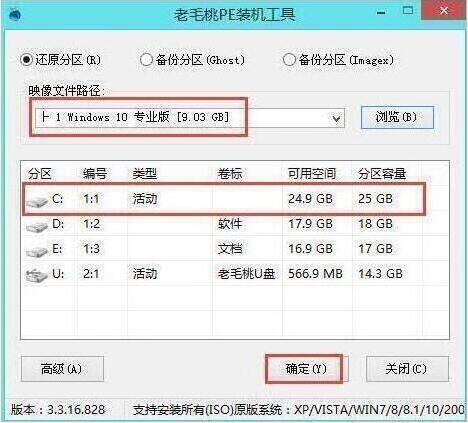
3、确定之后弹出程序执行还原操作提醒,将下面的复选框“完成后重启”勾选起来,点击确定。如图所示:

4、接下来是程序进行安装过程,等待安装完成之后再重启,并且进行win10专业版系统设置的过程,根据步骤的提示去设置,如图所示:

5、设置完成之后win10专业版系统就安装完成了,用户们就可以正常使用win10专业版系统了。如图所示:

关于刀客Daoker(刀客)笔记本使用电脑科普u盘安装win10专业版系统的操作步骤就为小伙伴们分享到这边了,如果用户们还不知道电脑怎么使用电脑科普u盘安装系统,可以尝试以上方法步骤进行安装哦,希望本篇教程能够帮到大家,更多精彩教程请关注系统天地网。










